腾讯电脑管家如何开wifi给手机用 电脑管家怎么开wifi给手机用
更新时间:2023-04-18 16:40:17作者:yang
腾讯电脑管家是一款免费的系统安全管理软件,有些用户的电脑上也会有安装这款工具,同时有些用户想要开启电脑的wifi功能给手机连接时,也可以通过腾讯电脑管家软件来启动,那么腾讯电脑管家如何开wifi给手机用呢?这里小编就来告诉大家腾讯电脑管家开wifi给手机用详细步骤。
具体方法:
1、打开电脑管家,点击工具。
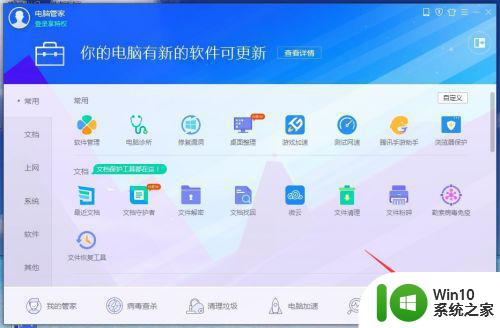
2、再点击左侧上网----免费WIFI。
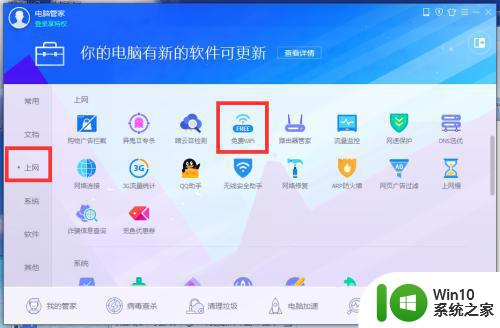
3、稍等一会,WiFi就会开启,这时候我们可以设置WiFi名称和密码。
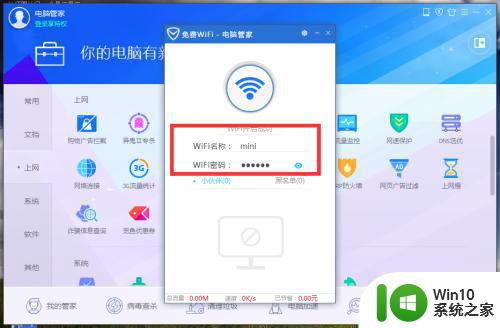
4、这时候我们打开手机WLAN按钮,找到WiFi名称。
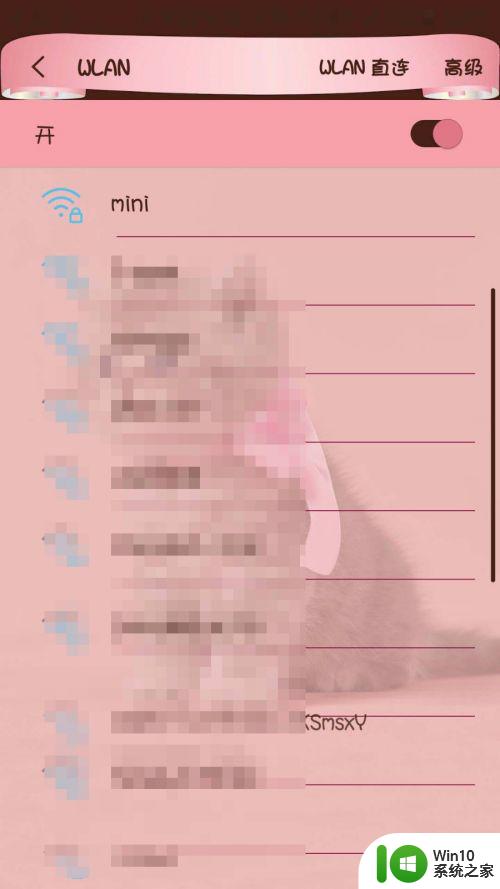
5、然后点击WiFi并且输入密码,点击连接即可使用了。
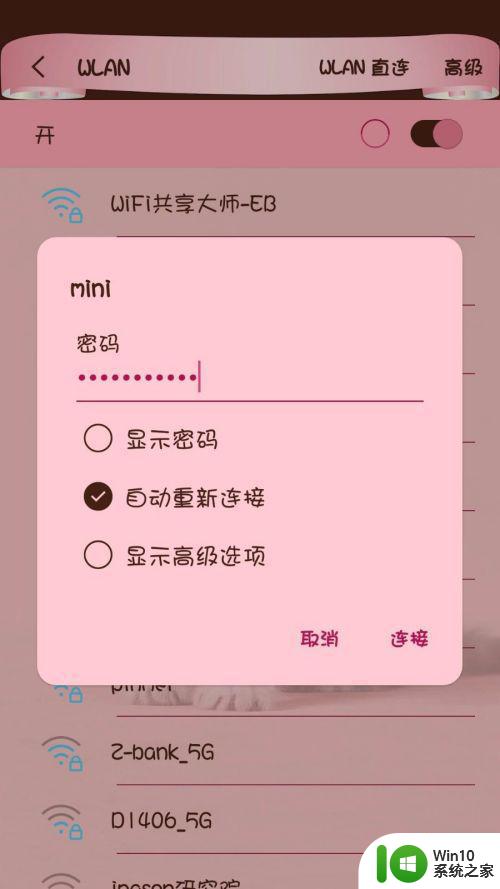
6、如果我们想要关闭WiFi的话,直接点击WiFi符号即可关闭。
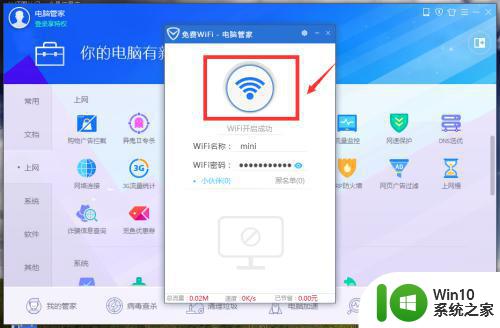
以上就是关于腾讯电脑管家开wifi给手机用详细步骤了,有需要的用户就可以根据小编的步骤进行操作了,希望能够对大家有所帮助。
- 上一篇: 雷游如何卸载 雷蛇的雷游怎么卸载
- 下一篇: backspace是哪个键 backspace键在哪里
腾讯电脑管家如何开wifi给手机用 电脑管家怎么开wifi给手机用相关教程
- 电脑可以开wifi给手机吗 电脑怎么开启无线网络分享给手机
- 腾讯管家误删怎么还原 电脑管家误删的文件怎么恢复
- 腾讯电脑管家关闭实时防护的步骤 如何关闭腾讯电脑管家实时防护
- 如何用电脑usb给手机上网 电脑通过USB给手机共享网络
- 360电脑安全卫士和腾讯电脑管家区别介绍 腾讯电脑管家和360卫士哪个好
- 手机怎样连wifi 电脑如何将网络连接共享给手机
- 手机的wifi网络怎么共享给电脑 电脑如何连接并分享网络给手机
- 手机网络如何分享给电脑 如何用手机开热点给电脑共享网络
- 手机上已连接的wifi如何连接到电脑 手机如何将已连接的wifi共享给电脑
- 腾讯怎么用手机号登录 如何用手机号登录腾讯QQ账号
- 手机热点怎么给电脑用 手机热点怎样连接电脑
- wifi电脑能用手机用不了是什么问题 电脑连接wifi能用但手机不行怎么办
- U盘装机提示Error 15:File Not Found怎么解决 U盘装机Error 15怎么解决
- 无线网络手机能连上电脑连不上怎么办 无线网络手机连接电脑失败怎么解决
- 酷我音乐电脑版怎么取消边听歌变缓存 酷我音乐电脑版取消边听歌功能步骤
- 设置电脑ip提示出现了一个意外怎么解决 电脑IP设置出现意外怎么办
电脑教程推荐
- 1 w8系统运行程序提示msg:xxxx.exe–无法找到入口的解决方法 w8系统无法找到入口程序解决方法
- 2 雷电模拟器游戏中心打不开一直加载中怎么解决 雷电模拟器游戏中心无法打开怎么办
- 3 如何使用disk genius调整分区大小c盘 Disk Genius如何调整C盘分区大小
- 4 清除xp系统操作记录保护隐私安全的方法 如何清除Windows XP系统中的操作记录以保护隐私安全
- 5 u盘需要提供管理员权限才能复制到文件夹怎么办 u盘复制文件夹需要管理员权限
- 6 华硕P8H61-M PLUS主板bios设置u盘启动的步骤图解 华硕P8H61-M PLUS主板bios设置u盘启动方法步骤图解
- 7 无法打开这个应用请与你的系统管理员联系怎么办 应用打不开怎么处理
- 8 华擎主板设置bios的方法 华擎主板bios设置教程
- 9 笔记本无法正常启动您的电脑oxc0000001修复方法 笔记本电脑启动错误oxc0000001解决方法
- 10 U盘盘符不显示时打开U盘的技巧 U盘插入电脑后没反应怎么办
win10系统推荐
- 1 雨林木风ghost win10 64位镜像快速版v2023.04
- 2 深度技术ghost win10 64位旗舰免激活版v2023.03
- 3 系统之家ghost win10 64位稳定正式版v2023.03
- 4 深度技术ghost win10 64位专业破解版v2023.03
- 5 电脑公司win10官方免激活版64位v2023.03
- 6 电脑公司ghost win10 64位正式优化版v2023.03
- 7 华硕笔记本ghost win10 32位家庭版正版v2023.03
- 8 雨林木风ghost win10 64位旗舰安全版下载v2023.03
- 9 深度技术ghost win10 64位稳定极速版v2023.03
- 10 技术员联盟ghost win10 64位游戏装机版下载v2023.03